Настройка вида
Пункт меню Shading Modes (Раскрашивание) с помощью шести опций задает вариант раскраски объектов рисунка в процессе их вращения:
- Wireframe (Каркас) – объекты изображаются в виде совокупности отрезков и линий (кромок граней и тел), раскрашивание отсутствует;
- Hidden (Скрытие линий) – то же, что и Wireframe (Каркас), но линии невидимых задних граней не отображаются;
- Flat Shaded (Плоское) – грани раскрашиваются цветом, но с низкой плавностью раскраски;
- Gouraud Shaded (По Гуро) – грани раскрашиваются цветом; переходы граней сглаживаются с помощью оттенков; плавность раскраски в этом случае выше, чем в предыдущей опции;
- Flat Shaded, Edges On (Плоское, с кромками) – комбинируются опции Wireframe (Каркас) и Flat Shaded (Плоское) (при раскрашивании линии каркасов просвечивают);
- Gouraud Shaded, Edges On (По Гуро, с кромками) – комбинируются опции Wireframe (Каркас) и Gouraud Shaded (По Гуро).
На рис. 9.35 приведен пример орбитального режима с раскраской.
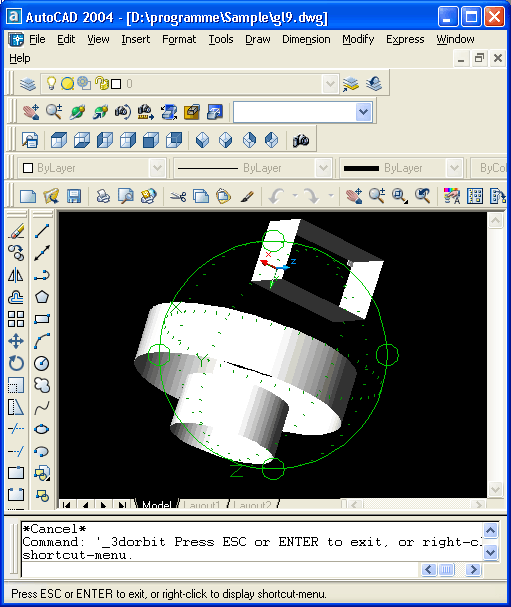
Рис. 9.35. Раскрашивание в орбитальном режиме
Кнопки, аналогичные большей части пунктов контекстного меню команды 3DORBIT (3-ОРБИТА), собраны в панели инструментов 3D Orbit (ЗМ орбита) (см. рис. 9.31). Перечислим кнопки этой панели и соответствующие им команды:
 – 3DPAN (3-ПАН), панорамирование в пространстве;
– 3DPAN (3-ПАН), панорамирование в пространстве; – 3DZOOM (3-ПОКАЗАТЬ), зумирование в пространстве;
– 3DZOOM (3-ПОКАЗАТЬ), зумирование в пространстве; – 3DORBIT (3-ОРБИТА), возврат в режим орбиты после панорамирования или зумирования;
– 3DORBIT (3-ОРБИТА), возврат в режим орбиты после панорамирования или зумирования; – 3DCORBIT (3-ПОРБИТА), переход к постоянному вращению;
– 3DCORBIT (3-ПОРБИТА), переход к постоянному вращению; – 3DSWIVEL (3-ШАРНИР), поворот вида;
– 3DSWIVEL (3-ШАРНИР), поворот вида; – 3DDISTANCE (3-РАССТ), изменение фокусного расстояния;
– 3DDISTANCE (3-РАССТ), изменение фокусного расстояния; – 3DCLIP (3-СЕКПЛ), регулировка положения секущих плоскостей;
– 3DCLIP (3-СЕКПЛ), регулировка положения секущих плоскостей; – включение или выключение режима действия передней секущей плоскости;
– включение или выключение режима действия передней секущей плоскости; – включение или выключение режима действия задней секущей плоскости.
– включение или выключение режима действия задней секущей плоскости.
Последние две кнопки являются частным случаем команды DV1EW (ДВИД) (опция Clip (СЕчение)). Раскрывающийся список в правой части панели инструментов 3D Orbit (ЗМ орбита) (см. рис. 9.31) позволяет устанавливать именованные виды.
Команда 3DCLIP (3-СЕКПЛ) вызывает окно Adjust Clipping Planes (Регулировка секущих плоскостей) (рис. 9.36) и позволяет задать положение передней и задней секущих плоскостей.
